發(fā)表時間:2023-12-21 來源:明輝站整理相關(guān)軟件相關(guān)文章人氣:
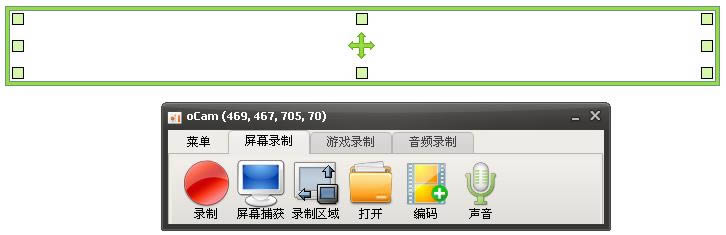
oCam是一款使用簡單的屏幕錄像軟件,為用戶提供多種方式來錄制你的桌面屏幕,可選擇全屏模式截圖、自定義q區(qū)域截圖,可同時錄制計算機上當(dāng)下正在播放的聲音,不添加任何水印。
1.計算機屏幕,視頻記錄是可能的
使用內(nèi)置的視頻編解碼器的記錄(AVI,MP4,MOV,FLV,TS,VOB)和音頻編解碼器(MP3)和實時音頻編碼,可以記錄你使用外部VFWcodec。
2.可以從你的電腦錄音
音頻記錄是可能沒有立體聲混音設(shè)置。(Windows7,VistaSP1或更高版本),各種聲音質(zhì)量的錄音時,可以選擇。
3.屏幕捕獲是可能的
圖像格式(JPEG,GIF,PNG,BMP),鍵盤記錄區(qū)域可以很容易地控制。可以記錄全屏和窗口面積,在記錄過程中,鼠標(biāo)指針可以設(shè)置為包含。
4.錯誤報告可以讓開發(fā)人員
結(jié)果記錄可以存儲在一個特定的文件夾,你可以選擇。
5.OCAM支持雙顯示器。
在IE瀏覽器的Flash,目標(biāo)區(qū)域可以選擇。從幀設(shè)置偏好是可能的,記錄日程的功能是可用的。
1、設(shè)置屏幕錄制范圍;
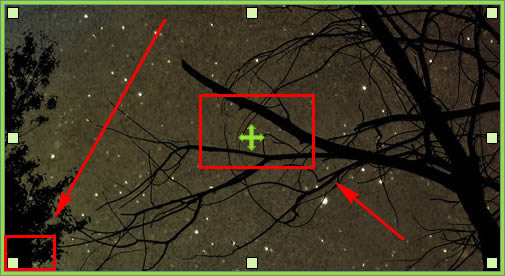
2、點擊錄制按鈕;
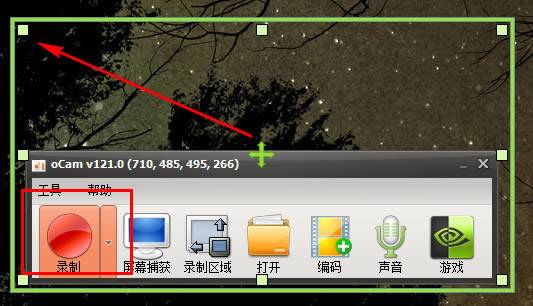
3、停止錄制并保存;即可完成錄像!
如何用ocam錄屏軟件錄制視頻和課件?
1、藍(lán)框里是錄制區(qū)域,可根據(jù)需要調(diào)節(jié)大小。
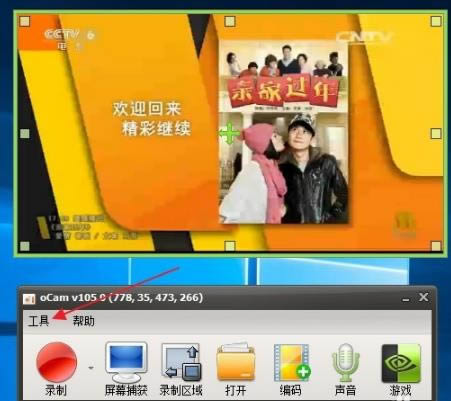
3、點擊工具,打開設(shè)置,修改保存路徑等參數(shù)
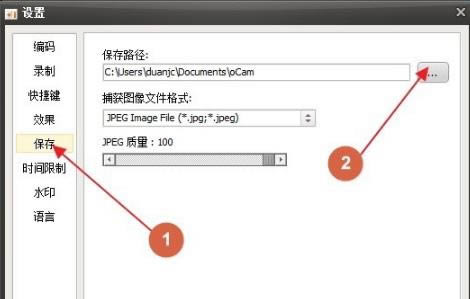
4、點擊編碼,這里可以選擇有avi,mp4,flash等,根據(jù)自己要求選擇,一般選擇mp4
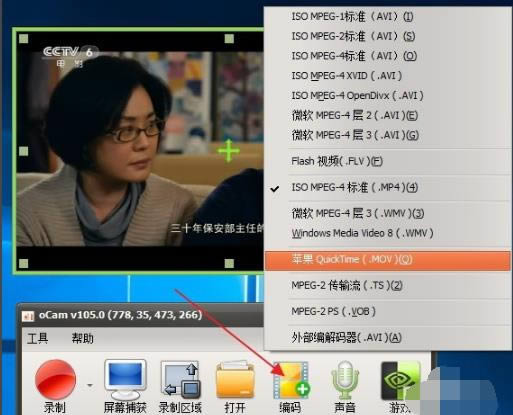
5、設(shè)置聲音,這里有幾個選項,有錄制系統(tǒng)聲音,麥克風(fēng),耳機,及不錄制麥客風(fēng)等,麥克風(fēng)可以錄制自己聲音,耳機就是電腦外接音響的聲音
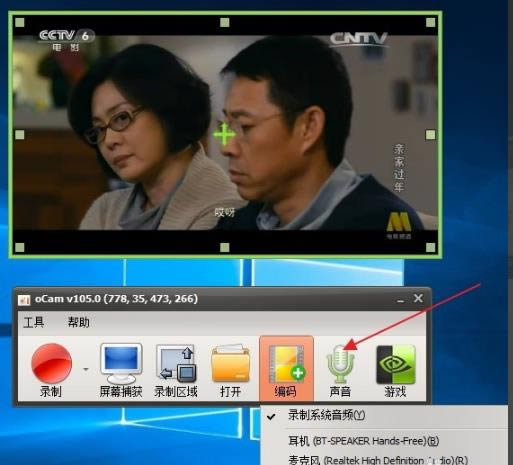
6、點擊錄制,有兩個選項,是錄制屏幕視頻和聲音還是只錄制聲音。
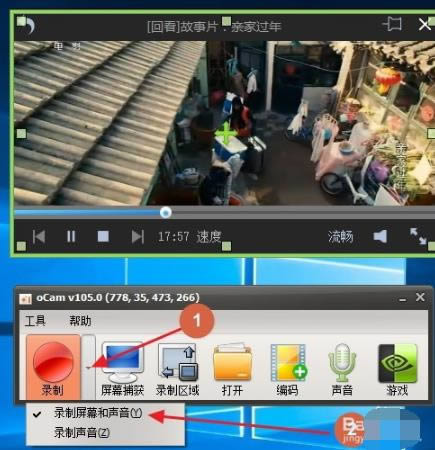
7、確定好就點錄制,視頻就開始錄制了,錄完了,就點擊停止就自動保存了。
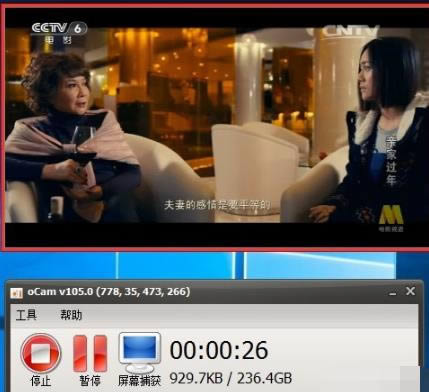
騰訊視頻官方版 | 45.34MB
愛奇藝視頻官方正式版 | 35.10MB
暴風(fēng)影音最新版下載 | 50.3MB
QQ音樂官方正式版 | 24.2MB
酷狗音樂2022下載 | 37MB